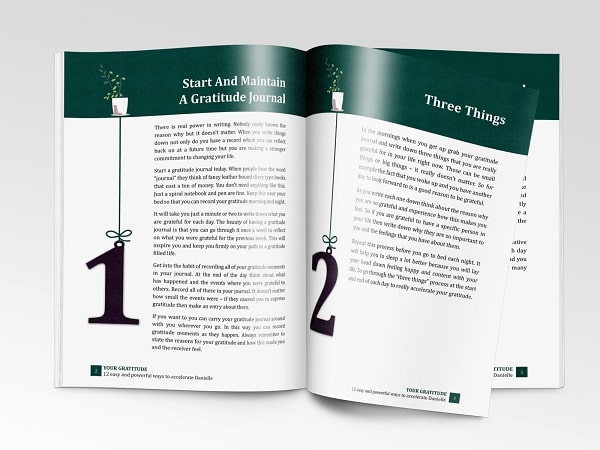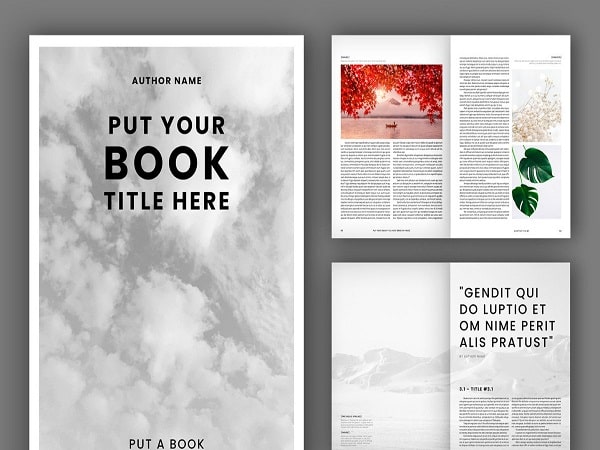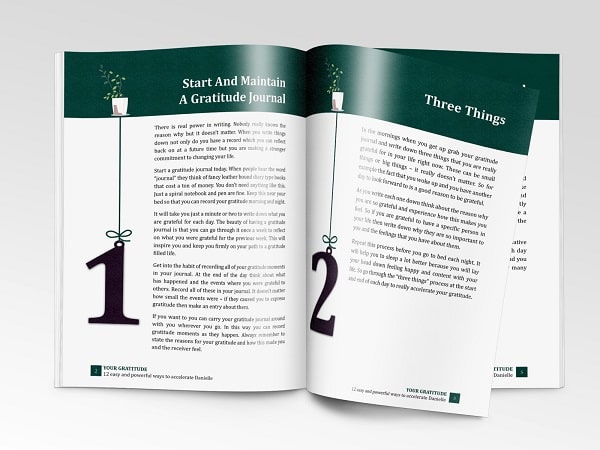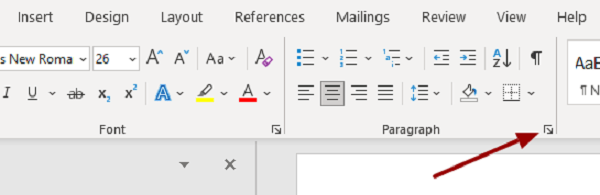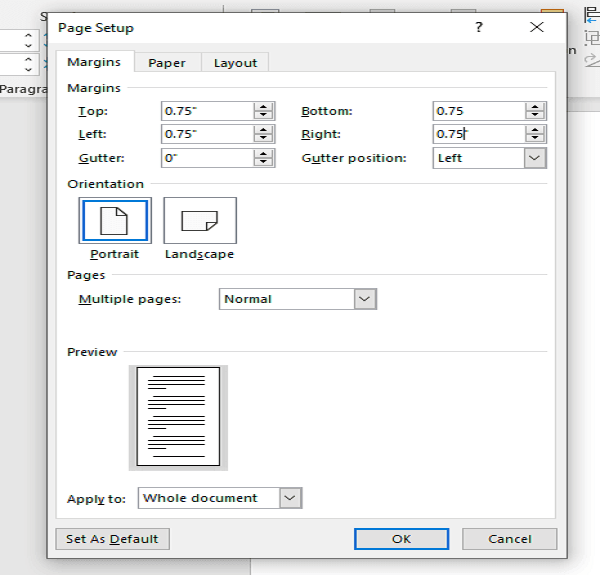صفحه آرایی کتاب در ورد
در این مقاله می خواهیم صفحه آرایی کتاب در ورد ، را در قالب یک مقاله کوچک آموزش بدهیم. بعلاوه نکاتی در رابطه با چیدمان کتاب، گفته می شود.
اگر قصد دارید به صورت حرفه ای کتاب یا ژورنال خود را از نظر اندازه صفحه، جهت، حاشیه و … صفحه آرایی کنید، حتما این مقاله را تا انتها مطالعه کنید.
برای چیدمان صفحات کتاب هایتان می توانید از قالب های آماده ورد استفاده کنید. زیرا، برای بیشتر چیدمان های کتاب که گرافیک سنگینی نداره، نرم افزار Word به سادگی نیازهای شما را برآورده خواهد کرد.
شما با ابزار Layout، که شامل ابزارهایی برای قالب بندی و صفحه آرایی کتاب ها و اسناد است، می توانید اندازه کاغذ، حاشیه صفحه، جهت کاغذ، و موارد دیگری را با توجه به ترجیح خود تغییر دهید.
نرم افزار ورد قابلیت های بیشماری دارد و صفحه آرایی کتاب در ورد ، گزینه ای است که به راحتی در آن قابل اجرا است.
همچنین درصورتیکه، می خواهید سرعت تایپ فارسی خودتان را افزایش بدهید، می توانید از مقالات قبلی ما که در زمینه تبدیل صوت به متن هست، استفاده کنید. بعلاوه، برای افزایش سرعت و دقت بالاتر، می توانید از سایت نشرینو کمک گرفته و از خدمات صفحه آرایی آن استفاده کنید.
انواع قالب بندی در صفحه آرایی
برای کمک صفحه آرایی کتاب در ورد ، بیایید به چهار نوع قالب بندی نگاه کنیم:
- قالب بندی کاراکتر یا فونت.
- قالب بندی بند یا پارگراف.
- قالب بندی سند یا صفحه.
- قالب بندی بخش.
اصول قالب بندی
هر نوع قالب بندی کادر محاوره ای خاص خود را دارد که به شما امکان دسترسی به تمام تنظیمات ممکن را می دهد. بعلاوه، می توانید اکثر انواع قالب بندی را از طریق، نوار ابزار کوچک یا میانبر صفحه کلید اعمال کنید.
-
کارکترها
از کادر محاوره ای Font با میانبر صفحه کلید (Alt+H, FN)، برای قالب بندی کاراکترها استفاده کنید. حروف، اعداد و علائم نگارشی همگی کاراکترهای قابل چاپ هستند و به همین ترتیب، می توانید آنها را قالب بندی کنید. هنگامی که یک کاراکتر یا گروهی از کاراکترها را انتخاب می کنید، می توانید هر یک از دستورات قالب بندی را در گروه فونت برگه Home اعمال کنید. شما می توانید یک فونت و اندازه برای هر کاراکتر در سند خود انتخاب کنید. میتوانید کاراکترها را پررنگ، خط دار، بالانویس کنید یا آنها را تقریباً به هر رنگی از رنگین کمان تغییر دهید.
-
پاراگراف
در صفحه آرایی کتاب در ورد، از کادر پاراگراف یا با کلید میانبر (Alt+H، PG)، برای قالب بندی پاراگراف ها استفاده کنید. میتوانید قالب بندی را با تراز کردن متن، تورفتگی، فاصله بین خطوط، شکسته های خط و شکست پاراگراف تنظیم کنید. برای قالب بندی آن لازم نیست پاراگراف را انتخاب کنید. فقط کلیک کنید تا نقطه درج در یک پاراگراف قرار گیرد. از آنجایی که کاراکترها بخشی از پاراگراف ها هستند، هر پاراگراف شامل یک توضیح اولیه فونت است. هنگامی که کاراکترهای داخل یک پاراگراف را انتخاب می کنید و تنظیمات فونت را تغییر می دهید، توضیحات اصلی فونت را در سبک پاراگراف لغو می کنید.
-
سکشن و بخش ها
بخش ها از کادر محاوره ای Page Setup ، (Alt+P, SP) برای قالب بندی بخش ها استفاده کنید. وقتی حاشیه ها، جهت صفحه، اندازه صفحه و تعداد ستون ها در هر صفحه را تغییر می دهید، در حال قالب بندی بخش هستید. بسیاری از اسناد فقط یک بخش دارند، بنابراین وقتی تغییرات قالب بندی را در یک بخش ایجاد می کنید، در واقع کل سند را قالب بندی می کنید.
آموزش چیدمان و صفحه آرایی کتاب در ورد
- به Layout بروید و نماد راه اندازی گفتگوی Page Setup را در گوشه پایین سمت راست انتخاب کنید.
- در برگه Margins، تنظیمات Multiple pages را به Book fold تغییر دهید. جهت به طور خودکار به Landscape تغییر می کند.
نکته: اگر یک سند طولانی دارید، ممکن است بخواهید آن را به چند دفترچه تقسیم کنید، سپس می توانید آنها را در یک کتاب صحافی کنید. در بخش Sheets per booklet، تعداد صفحات را برای چاپ در هر جزوه انتخاب کنید.
- مقدار را انتخاب کرده و افزایش دهید تا فضای داخلی برای صحافی ذخیره شود.
- به تب Paper بروید و اندازه کاغذ را انتخاب کنید. اندازه نهایی جزوه نصف عرض کاغذ است.
در صفحه آرایی کتاب در ورد می توانید تزیینات زیادی به ظاهر جزوه خود اضافه کنید. به عنوان مثال، برای افزودن حاشیه به هر صفحه، در تب Layout پنجره تنظیم صفحه، روی Borders کلیک کنید.
- روی OK کلیک کنید. اگر سند شما از قبل دارای محتوا است، متن به صورت خودکار قالب بندی می شود، اما ممکن است لازم باشد اشیایی مانند تصاویر و جداول را به صورت دستی تنظیم کنید.
تنظیمات چاپ کتابچه ها
برای دفترچه ها، همانند صفحه آرایی کتاب در ورد، هنگامی که دفترچه را چاپ می کنید، تنظیمات چاپ را بررسی کنید تا مطمئن شوید که در هر دو طرف کاغذ چاپ می کنید. بعلاوه کاغذها را به درستی ورق زنید تا چاپ طبق برنامه انجام شود.
- به File > Print بروید.
- اگر چاپگر شما از چاپ خودکار در هر دو طرف پشتیبانی می کند، Print One Sided را به Print on Both Sides تغییر دهید. برای جلوگیری از چاپ وارونه سمت دوم هر برگ، گزینه Flip pages on short edge را انتخاب کنید.
- اگر چاپگر شما از چاپ خودکار در هر دو طرف پشتیبانی نمیکند، Manually Print on Both Sides را انتخاب کنید و در صورت درخواست، صفحات را برگردانید. برای اینکه صفحات در صفحه آرایی کتاب در ورد وارونه چاپ نشوند، طبق دستورالعمل چاپگر، ورق ها را روی لبه کوتاه کاغذ برگردانید.
نکته: برای لمس حرفه ای، اضافه کردن شماره صفحه در هدر یا پاورقی را در نظر بگیرید. برای اطلاعات بیشتر، به افزودن شماره صفحه مراجعه کنید.
در آخر
در صفحه آرایی کتاب در ورد ابتدا باید مطمئن شوید که همه چیز را در سند خود آماده کرده اید. به این معنی که صفحه عنوان، مقدمه، پیشگفتار و غیره را در جای خود داشته باشید. بسیاری از نویسندگان آنقدر از دست نوشته های تکمیل شده و ویرایش شده خود هیجان زده هستند، که چیزهای به ظاهر کوچکی را که میتواند تأثیر زیادی بر خوانندگان داشته باشد فراموش میکنند. به همین منظور نشرینو با تیمی حرفه ای و کاربلد شما را در این امر یاری و راهنمایی می کند. کافی است به این سایت مراجعه و سفارش دهید.